ఈ బ్లాగ్ పేర్కొన్న సమస్యను సరిచేయడానికి అనేక విధానాలను గమనిస్తుంది.
పాడైన లేదా తప్పిపోయిన ఫైల్లను ఎలా రిపేర్ చేయాలి?
తప్పిపోయిన మరియు పాడైన ఫైల్లను ప్రధానంగా మూడు పద్ధతులను ఉపయోగించడం ద్వారా రిపేర్ చేయవచ్చు, అవి:
ఫిక్స్ 1: సిస్టమ్ ఫైల్ చెకర్ స్కాన్ని అమలు చేయండి
తప్పిపోయిన మరియు పాడైన సిస్టమ్ ఫైల్లను రిపేర్ చేయడానికి ఉపయోగించే అత్యంత శక్తివంతమైన కమాండ్-లైన్ యుటిలిటీలలో SFC ఒకటి. కాబట్టి, సిస్టమ్ ఫైల్ చెకర్ స్కాన్ని అమలు చేయడానికి అందించిన సూచనలను తనిఖీ చేయండి.
దశ 1: CMDని ప్రారంభించండి
ముందుగా, ''ని శోధించి ప్రారంభించండి కమాండ్ ప్రాంప్ట్ 'ప్రారంభ మెను నుండి:
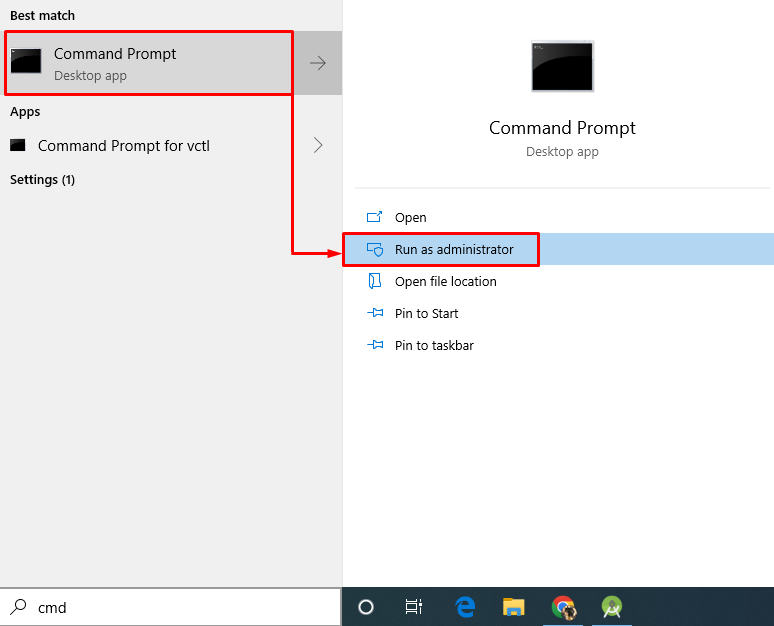
దశ 2: sfc స్కాన్ని అమలు చేయండి
ది ' sfc 'సిస్టమ్ ఫైల్ చెకర్ స్కాన్ను అమలు చేయడానికి కమాండ్ ఉపయోగించబడుతుంది మరియు ఇది పాడైన సిస్టమ్ ఫైల్లను స్వయంచాలకంగా రిపేర్ చేస్తుంది:
> sfc / ఇప్పుడు స్కాన్ చేయండి 
స్కాన్ పూర్తయిందని మరియు సిస్టమ్ ఫైల్లను రిపేర్ చేసినట్లు అవుట్పుట్ చూపుతోంది.
ఫిక్స్ 2: DISM యుటిలిటీని అమలు చేయండి
DISM యుటిలిటీ అనేది విండోస్ ఇమేజ్ యొక్క ఆరోగ్యాన్ని సర్వీస్ చేయడానికి, రిపేర్ చేయడానికి మరియు పునరుద్ధరించడానికి ఉపయోగించే కమాండ్-లైన్ యుటిలిటీ.
దీన్ని ఉపయోగించడానికి, Windows ఇమేజ్ ఫైల్ యొక్క ఆరోగ్యాన్ని పునరుద్ధరించడం కోసం DISM స్కాన్ను ప్రారంభించడానికి CMDలో దిగువ ఆదేశాన్ని అమలు చేయండి:
> DISM / ఆన్లైన్ / క్లీనప్-చిత్రం / ఆరోగ్యాన్ని పునరుద్ధరించండి 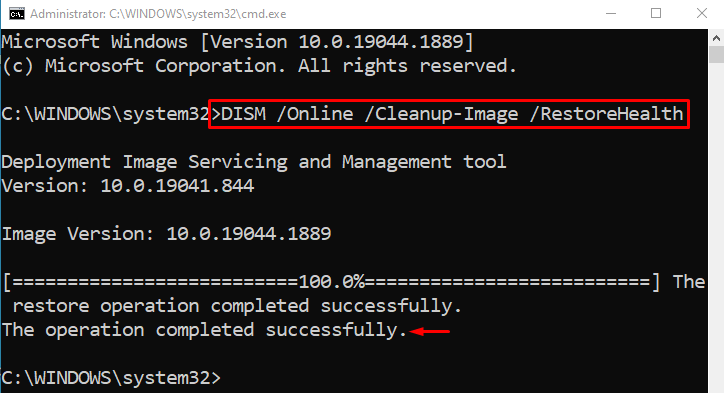
మీరు చూడగలిగినట్లుగా స్కాన్ 100% పూర్తయింది. స్కానింగ్ ఆపరేషన్ సమయంలో, ఇమేజ్ ఫైల్ మళ్లీ తనిఖీ చేయబడుతుంది మరియు మంచి ఆరోగ్యానికి పునరుద్ధరించబడుతుంది.
ఫిక్స్ 3: ఫ్యాక్టరీ రీసెట్ Windows 10
పాడైన లేదా తప్పిపోయిన విండోస్ సిస్టమ్ ఫైల్లను పరిష్కరించగల మరొక విషయం విండోస్ని రీసెట్ చేయడం.
దశ 1: PowerShellని ప్రారంభించండి
ముందుగా, శోధించండి మరియు తెరవండి ' పవర్షెల్ ” విండోస్ స్టార్ట్ మెను సహాయంతో:
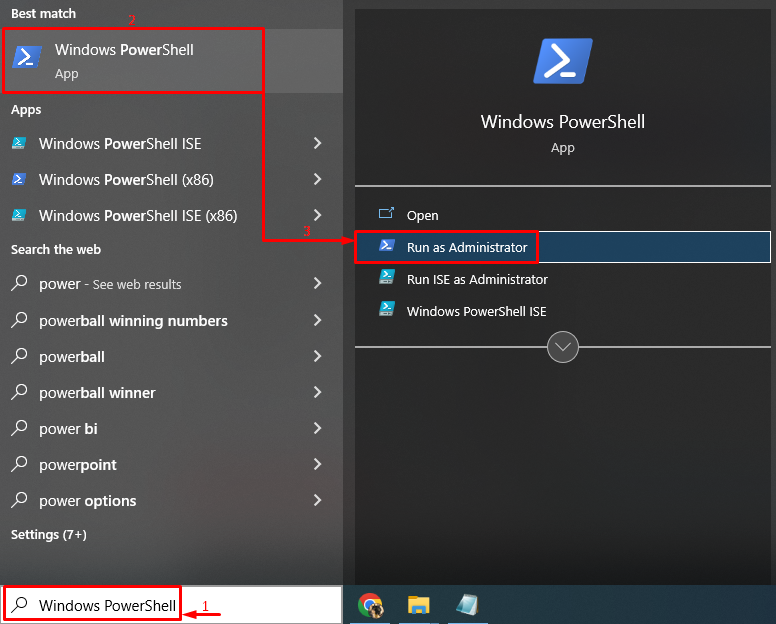
దశ 2: రీసెట్ ప్రక్రియను ప్రారంభించండి
ఇప్పుడు, టైప్ చేయండి ' సిస్టమ్ రీసెట్ ” Windows 10 రీసెట్ ప్రక్రియను ప్రారంభించడానికి ఆదేశం:
> సిస్టమ్ రీసెట్ 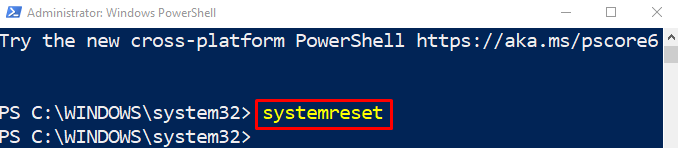
తరువాత, దిగువన హైలైట్ చేయబడిన వాటిని ఎంచుకోండి ' నా ఫైల్లను ఉంచండి ' ఎంపిక:
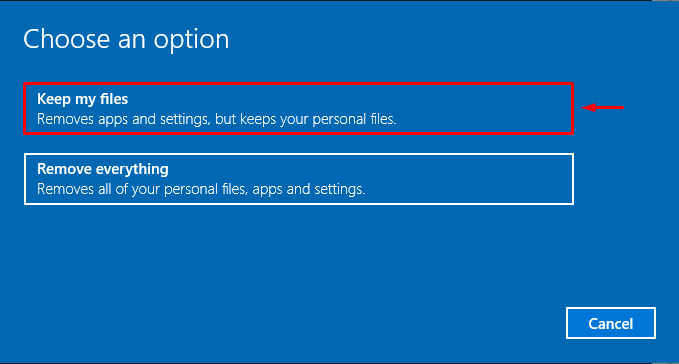
సిస్టమ్ నుండి అన్ని అప్లికేషన్లను తీసివేయడానికి, '' నొక్కండి తరువాత ”బటన్:
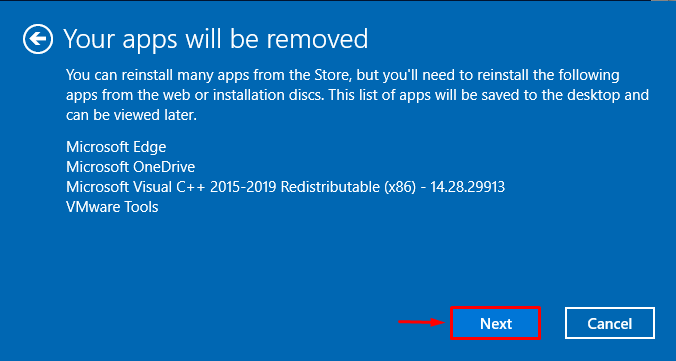
దశ 3: విండోస్ని రీసెట్ చేయండి
విండోస్ 10ని ఫ్యాక్టరీ సెట్టింగ్లకు రీసెట్ చేయడానికి, '' నొక్కండి రీసెట్ చేయండి ”బటన్:
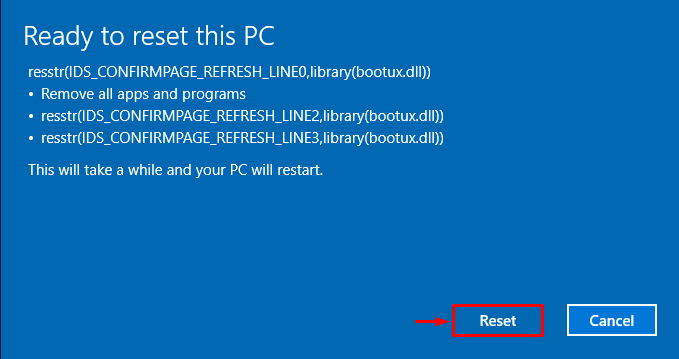
Windows 10 ప్రాసెస్ రీసెట్ ఇప్పుడే ప్రారంభించబడింది:
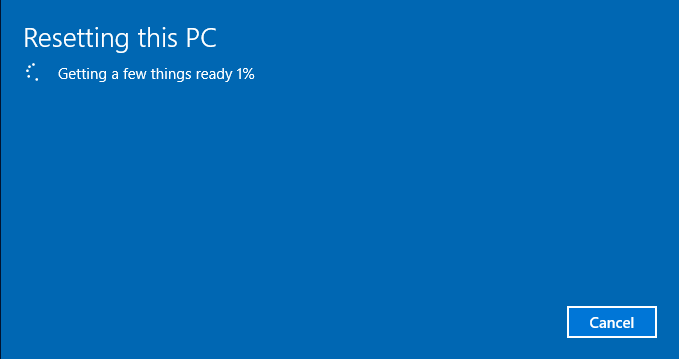
రీసెట్ ఆపరేషన్ పూర్తయిన తర్వాత, సిస్టమ్ను పునఃప్రారంభించి, అది తప్పిపోయిన లేదా పాడైన సిస్టమ్ ఫైల్లను రిపేర్ చేసిందో లేదో తనిఖీ చేయడానికి Windows 10కి లాగిన్ చేయండి.
ముగింపు
పాడైన లేదా తప్పిపోయిన ఫైల్లను బహుళ పద్ధతులను ఉపయోగించి రిపేరు చేయవచ్చు. సిస్టమ్ ఫైల్ చెకర్ స్కాన్ని అమలు చేయడం, DISM యుటిలిటీ స్కాన్ని అమలు చేయడం లేదా విండోస్ను డిఫాల్ట్ సెట్టింగ్లకు ఫ్యాక్టరీ రీసెట్ చేయడం వంటివి ఈ పద్ధతుల్లో ఉన్నాయి. తప్పిపోయిన మరియు పాడైన సిస్టమ్ ఫైల్ల సమస్యను పరిష్కరించడానికి ఈ వ్రాత-అప్ చర్చించబడింది మరియు వివిధ పరిష్కారాలను అందించింది.